휴대폰 또는 PC에서 줌 프로필 사진을 제거하는 방법

Zoom 프로필 사진을 제거하는 방법과 그 과정에서 발생할 수 있는 문제를 해결하는 방법을 알아보세요. 간단한 단계로 프로필 사진을 클리어하세요.
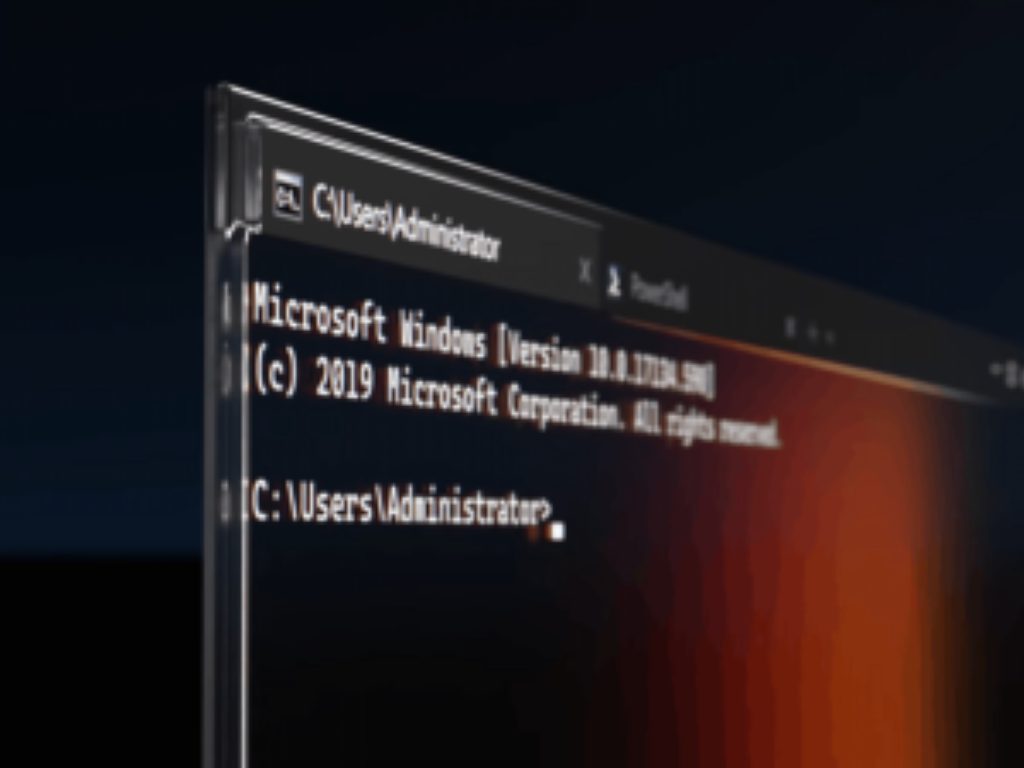
명령 프롬프트를 사용하면 프로그램, 특히 검색을 통해 찾기 힘든 Windows 관리 유틸리티를 빠르게 시작할 수 있습니다.
프로그램 및 프로세스 작업을 위한 몇 가지 기본 절차를 살펴보겠습니다.
명령 프롬프트에서 프로그램을 시작하려면 이름을 입력하기만 하면 됩니다.
메모장
그러면 새 메모장 인스턴스가 시작됩니다. Windows는 이미 메모장의 위치를 알고 있기 때문에 예제가 작동합니다. 명령 프롬프트는 이러한 방식으로 프로그램을 실행할 때 작업 디렉터리(프롬프트 줄 시작 부분에 표시된 경로)와 Windows 시스템 디렉터리를 자동으로 검색합니다.
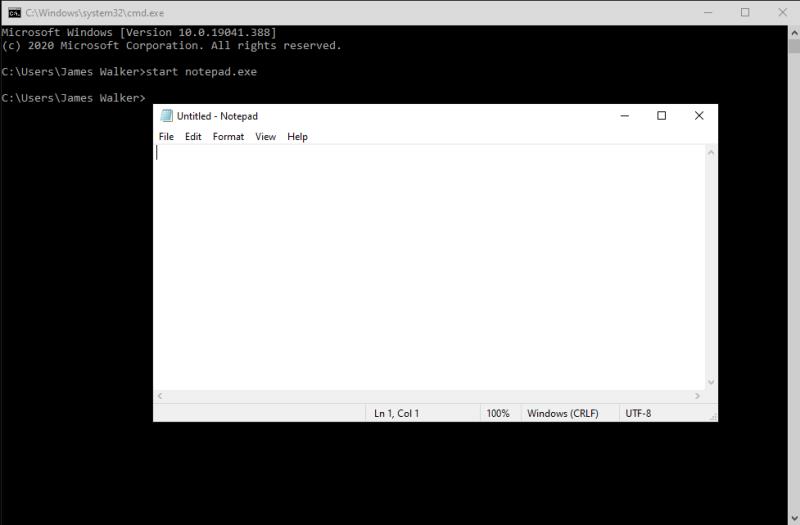
실행 파일이 다른 곳에 있는 경우 전체 경로를 지정해야 합니다(이 예에서는 C:WindowsSystem32notepad).
프로그램을 시작하는 다른 방법은 시작 명령을 사용하는 것입니다.
메모장 시작
위의 예와 같은 효과를 냅니다. 그러나 시작 메커니즘은 약간 다릅니다. 명령 프롬프트는 Windows 자체에 전달되어 올바른 프로그램을 찾는 데 도움이 됩니다. PATH 환경 변수의 전체 내용과 레지스트리에 정의된 "앱 경로" 바로 가기(별칭을 사용하여 긴 실행 경로를 줄이는 방법)를 포함하여 더 많은 위치가 검색됩니다.
& 문자와 결합하여 명령을 연결할 수 있습니다.
디렉토리 및 메모장
이것은 터미널에 작업 디렉토리의 내용을 표시한 다음 메모장을 엽니다.
대신 &&를 사용하여 변형할 수 있습니다.
디렉토리 및 메모장
이 형식에서 두 번째 명령은 첫 번째 명령이 성공적으로 실행된 경우에만 실행됩니다. 디렉토리 내용을 나열하는 중에 오류가 발생하면 메모장이 열리지 않습니다. (참고: ||를 사용하여 역을 얻을 수 있으므로 dir || notepad는 dir 명령이 실패한 경우에만 메모장을 실행합니다.)
명령 프롬프트를 사용하여 프로세스를 종료할 수도 있습니다. 이것은 프로그램을 종료해야 하지만 마우스가 없거나 작업 관리자 자체가 응답하지 않을 때 이상적입니다.
taskkill /F /IM "notepad.exe" /T
위의 명령은 실행 중인 메모장 인스턴스를 즉시 종료합니다. 당신이 죽일 프로그램의 이름을 notepad.exe로 바꾸십시오. 현재 실행 중인 모든 프로세스의 목록을 보기 위해 tasklist를 실행하여 이 정보를 얻을 수 있습니다.
Zoom 프로필 사진을 제거하는 방법과 그 과정에서 발생할 수 있는 문제를 해결하는 방법을 알아보세요. 간단한 단계로 프로필 사진을 클리어하세요.
Android에서 Google TTS(텍스트 음성 변환)를 변경하는 방법을 단계별로 설명합니다. 음성, 언어, 속도, 피치 설정을 최적화하는 방법을 알아보세요.
Microsoft Teams에서 항상 사용 가능한 상태를 유지하는 방법을 알아보세요. 간단한 단계로 클라이언트와의 원활한 소통을 보장하고, 상태 변경 원리와 설정 방법을 상세히 설명합니다.
Samsung Galaxy Tab S8에서 microSD 카드를 삽입, 제거, 포맷하는 방법을 단계별로 설명합니다. 최적의 microSD 카드 추천 및 스토리지 확장 팁 포함.
슬랙 메시지 삭제 방법을 개별/대량 삭제부터 자동 삭제 설정까지 5가지 방법으로 상세 설명. 삭제 후 복구 가능성, 관리자 권한 설정 등 실무 팁과 통계 자료 포함 가이드
Microsoft Lists의 5가지 주요 기능과 템플릿 활용법을 통해 업무 효율성을 40% 이상 개선하는 방법을 단계별로 설명합니다. Teams/SharePoint 연동 팁과 전문가 추천 워크플로우 제공
트위터에서 민감한 콘텐츠를 보는 방법을 알고 싶으신가요? 이 가이드에서는 웹 및 모바일 앱에서 민감한 콘텐츠를 활성화하는 방법을 단계별로 설명합니다. 트위터 설정을 최적화하는 방법을 알아보세요!
WhatsApp 사기를 피하는 방법을 알아보세요. 최신 소셜 미디어 사기 유형과 예방 팁을 확인하여 개인 정보를 안전하게 보호하세요.
OneDrive에서 "바로 가기를 이동할 수 없음" 오류를 해결하는 방법을 알아보세요. 파일 삭제, PC 연결 해제, 앱 업데이트, 재설정 등 4가지 효과적인 해결책을 제공합니다.
Microsoft Teams 파일 업로드 문제 해결 방법을 제시합니다. Microsoft Office 365와의 연동을 통해 사용되는 Teams의 파일 공유에서 겪는 다양한 오류를 해결해보세요.








